Sommario
Unione della posta è un modo fantastico per inviare un'e-mail a un gran numero di persone con un solo clic. Viene utilizzato soprattutto per inviare e-mail personalizzate agli utenti, come scadenze di fatturazione, nuove offerte, ecc. Avete altre opzioni per completare questo servizio, ma dovete impostare una piattaforma di posta costosa per questo. Il mail merge è una soluzione che consente di risparmiare sui costi. Possiamo fare il mail merge con qualsiasi tipo di server di posta. Ma qui mostreremo comeper la fusione di posta da Excel a Prospettiva .
Scarica i quaderni di esercizi
Scaricate questo quaderno di esercizi per esercitarvi durante la lettura di questo articolo.
Unione della posta da Excel a Outlook.xlsxPosta.docx
Che cos'è il Mail Merge?
Unione della posta è un processo che invia automaticamente e-mail personalizzate a un numero massiccio di destinatari sulla base di un database. Una fusione di e-mail estrae informazioni da un file di origine e le inserisce nel corpo della e-mail.
Passi per la fusione di posta da Excel a Outlook
Per eseguire una fusione di mail, è necessario seguire alcuni passaggi, come la creazione di un documento, di un database, il collegamento del database, l'invio della posta, ecc.
📌 Fase 1: preparazione del contenuto dell'e-mail in Microsoft Word
Prima di inviare un messaggio di posta elettronica, è necessario scrivere il contenuto dell'email. In questo passo, lo faremo. Scriveremo il contenuto dell'email in Microsoft Word .
- Aperto Microsoft Word dal Menu di avvio .
- Fare clic sul pulsante Documento vuoto per un nuovo file word.
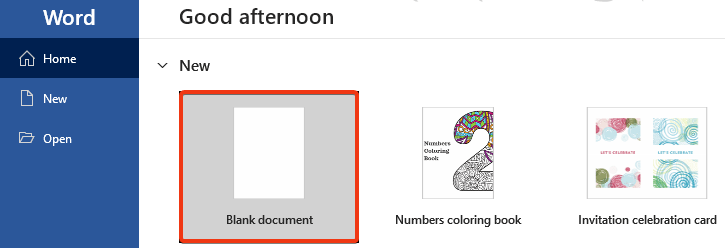
- A questo punto si apre la parola. Fare clic sul pulsante Invii di posta elettronica scheda.
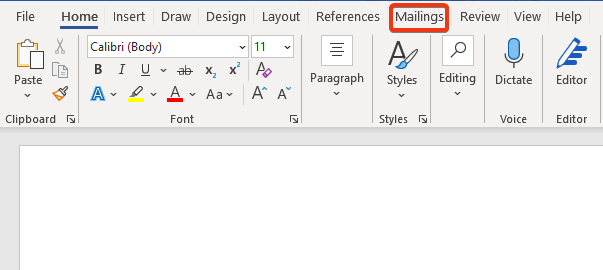
- Dal Invii di posta elettronica si ottiene la scheda Avvio di Mail Merge gruppo.
- Selezionare la voce Messaggi e-mail opzione.
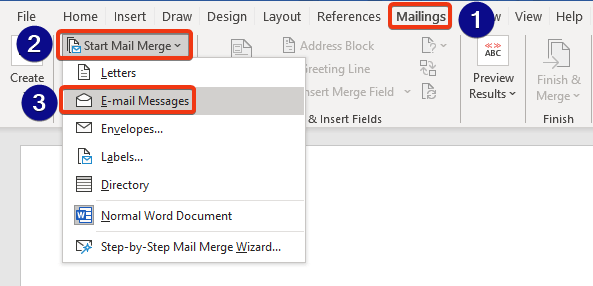
- Ora, scrivete il contenuto dell'e-mail nella finestra di Word.
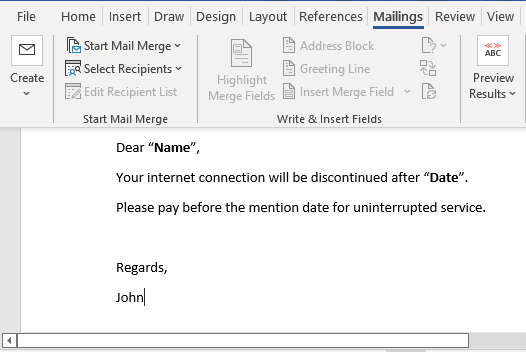
Il nostro file word è pronto. Stiamo inviando un'e-mail per informare della scadenza del pagamento delle bollette via Internet.
Per saperne di più: Mail Merge da Excel a buste di Word (2 metodi semplici)
📌 Fase 2: Impostazione dei dati di Mail Merge in Microsoft Excel
In questa sezione, si preparerà il Excel con le informazioni sulle variabili. Nome e Data sono necessari nel corpo della mail e l'indirizzo e-mail è necessario per la posizione di invio.
- Per prima cosa, apriamo un file vuoto Excel file.
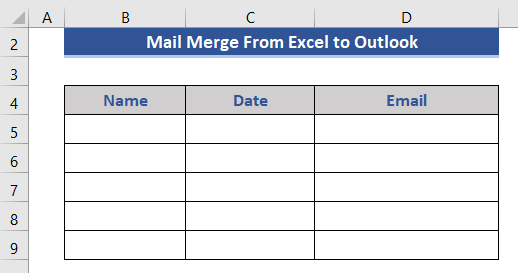
- Ora, creare tre 3 colonne Nome , Data , e Email .
- Inserire i rispettivi dati nelle colonne.
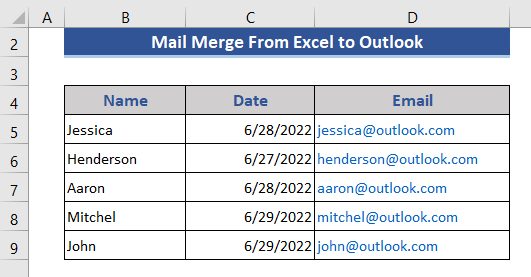
Ora, salvate il file.
- Fare clic sul pulsante File della scheda Excel file.
- Premere il tasto Salvare una copia opzione.
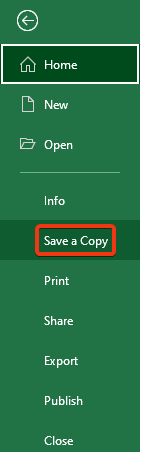
- A questo punto, scegliete una posizione per salvare il file dalla finestra di dialogo Gestione file .
- Infine, premere il tasto Risparmiare pulsante.
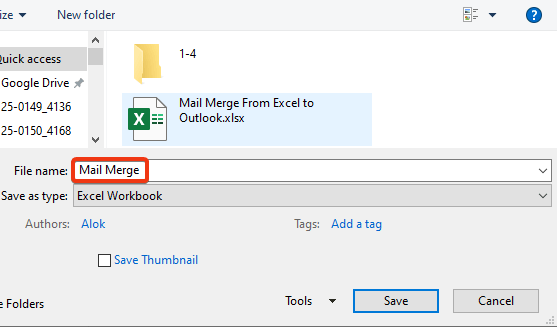
Il nostro file è stato salvato nella posizione desiderata.
Per saperne di più: Mail Merge in Excel senza Word (2 modi adatti)
📌 Passo 3: collegare le informazioni di mailing con l'e-mail
In questa sezione, si collegherà il file word con il file Excel Il file word formatterà la posta elettronica in base alle informazioni fornite dal file Excel file.
- Vai al sito Selezionare il gruppo di ricezione e scegliere di Utilizzare un elenco esistente .
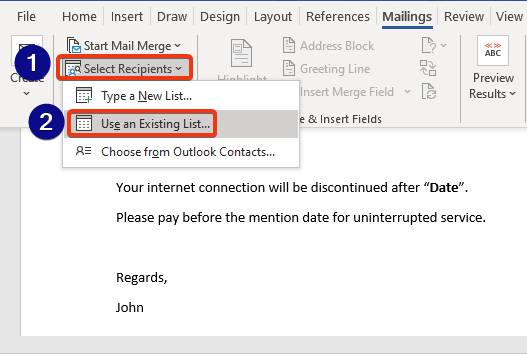
- Scegliere la voce desiderata Excel dal file Esplora file .
- Successivamente, fare clic sul pulsante Aperto pulsante.
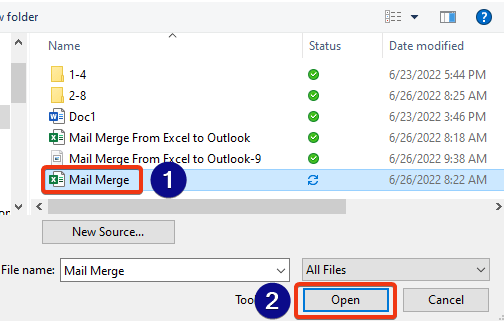
- Scegliere il file mostrato.
- Controllare il Prima riga se i dati contengono le intestazioni delle colonne opzione.
- Infine, premere OK .
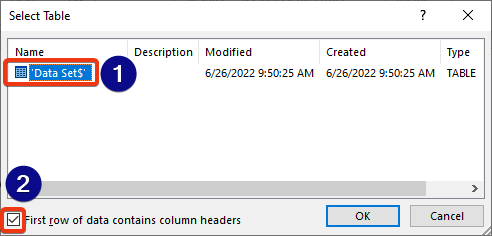
Ora, si collegheranno le variabili con il metodo Excel colonne.
- Selezionare " Nome " e quindi selezionare l'opzione Inserisci fusione Archiviato opzione.
- A questo punto, apparirà un menu che mostra i nomi delle colonne della colonna scelta Excel file.
- Scegliete ora la colonna pertinente.
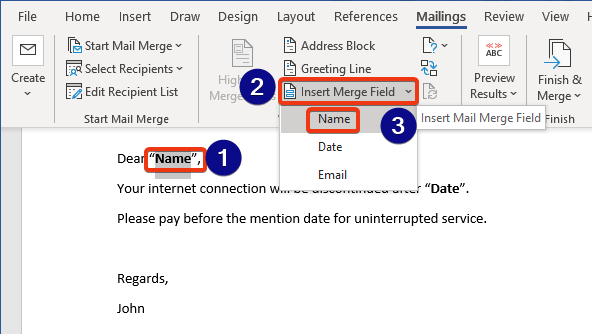
- Ora, possiamo vedere il Nome è stata modificata.
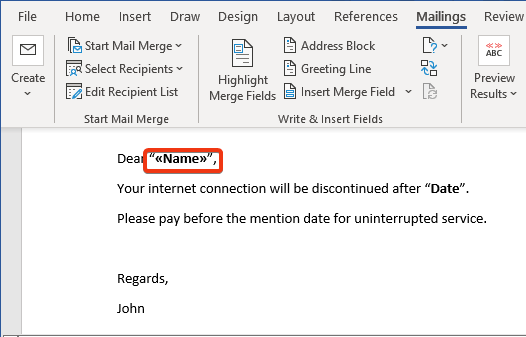
- Allo stesso modo, fare questo per il file Data variabile.
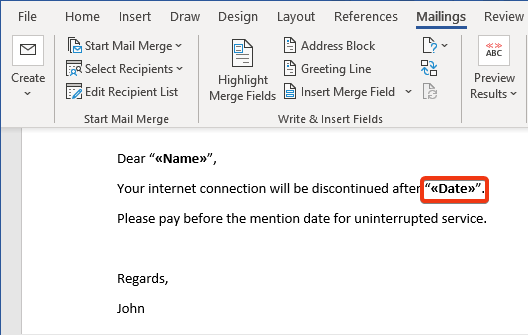
📌 Fase 4: Controllo dell'anteprima e conclusione del Mail Merge
In questa fase, controlleremo l'anteprima del contenuto del mailing e completeremo il processo completo.
- Per ottenere l'anteprima, fare clic sul pulsante Risultati in anteprima sezione.
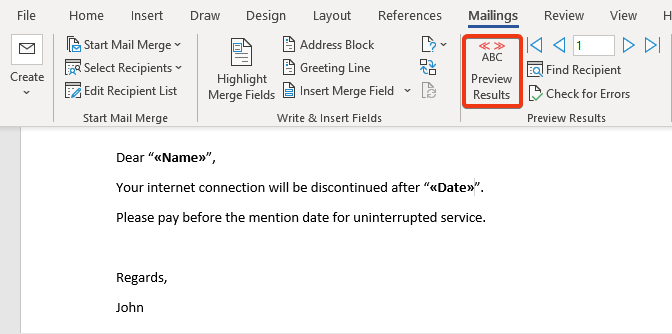
- Ora guardate il file word.
- Il nome e la data sono cambiati. 1a del set di dati.
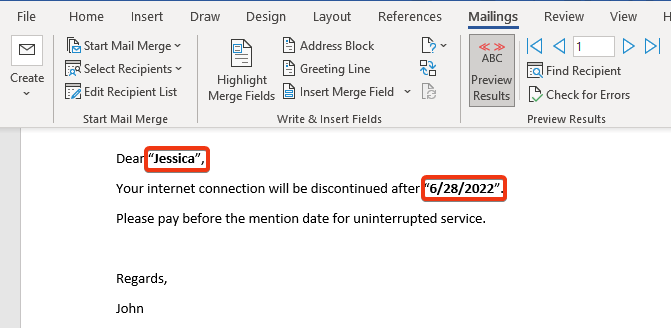
- C'è un pulsante per ottenere i membri successivi uno per uno.
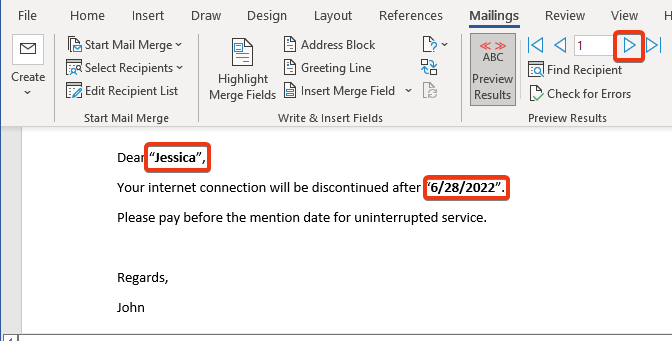
- Guarda, 2a membro viene visualizzato.
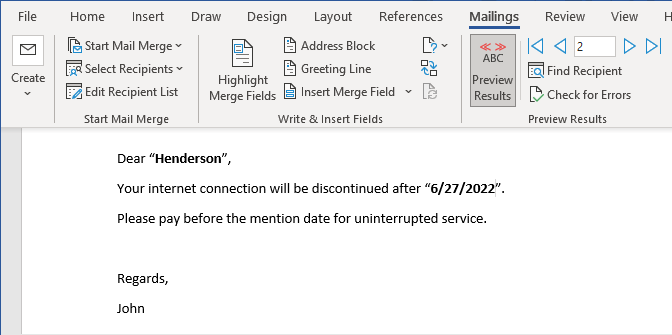
- A questo punto, fare clic sul pulsante Terminare &lificare unire gruppo.
- Si ottiene un elenco di opzioni.
- Selezionare Inviare messaggi e-mail opzioni.
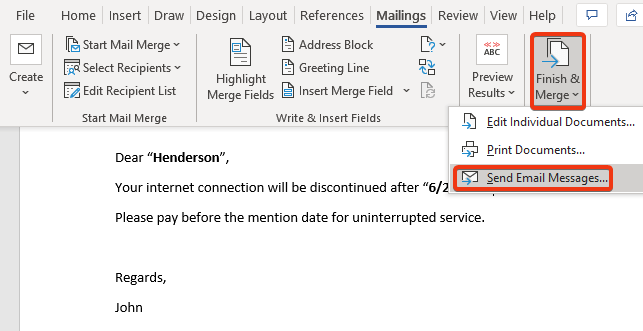
- Unire a E-mail apparirà la finestra di dialogo.
- Scegliere il Email all'opzione A scatola.
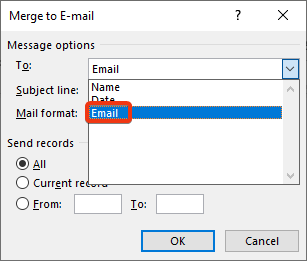
- Inserite un soggetto nel campo Oggetto box.
- Infine, premere OK .
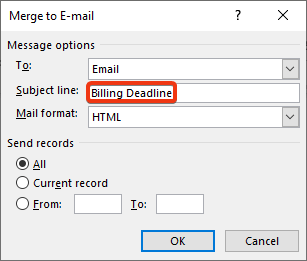
📌 Passo 5: controllare i messaggi di Mail Merge da Outlook
Ora controlleremo se l'unione della posta è stata completata con successo.
- Vai al sito Prospettiva installata sul computer.
- Dal menu fare clic sulla voce Posta in uscita opzione.
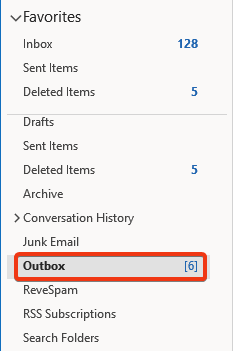
- Ora possiamo vedere le e-mail inviate.
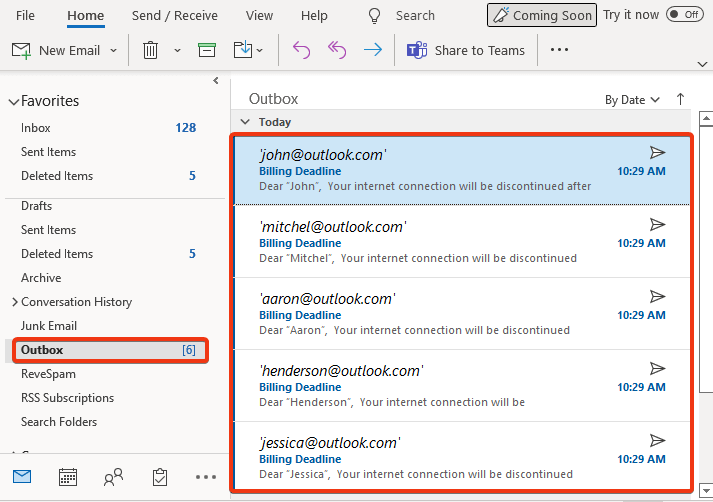
Per saperne di più: Come fare il Mail Merge da Excel a Outlook con gli allegati (2 esempi)
Conclusione
In questo articolo abbiamo descritto il processo di fusione della posta da Excel a Prospettiva Abbiamo mostrato tutti i processi in dettaglio agli utenti. Spero che questo soddisfi le vostre esigenze. Vi invitiamo a dare un'occhiata al nostro sito web Exceldemy.com e date i vostri suggerimenti nella casella dei commenti.

